如何打开和播放 WMV、MKV、AVI 和 FLV 文件

目前有很多种视频格式,不过某些视频格式如 AVI、FLV 或 WMV因为其特点突出所以比其他格式更常用。那么如何在 Mac 或 Windows 计算机上播放这些流行格式的视频文件?
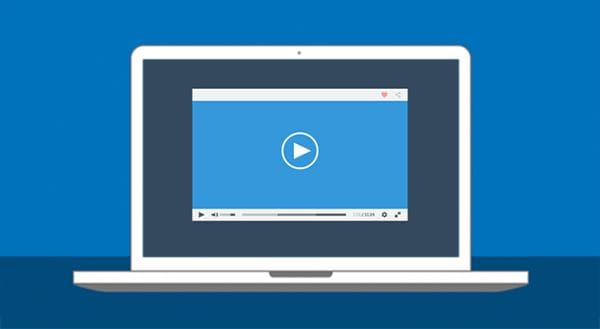
文章目录
第 1 部分: 如何在 Mac 上播放 MKV、WMV、AVI 和 FLV 文件
由于与 QuickTime 播放器的兼容性有限,许多 Mac 用户发现很难打开 FLV、AVI 或 WMV 视频文件。要解决此问题并在 Mac上播放这些视频,可以使用第三方媒体播放器或视频转换器。这是在 Mac 上打开 AVI 和其他格式(如 FLV、MKV 和 WMV)的详细解决方案。
步骤1了解视频文件格式
首先需要检查视频文件的格式,以便为其选择合适的媒体播放器。可以转到 Finder 并浏览视频文件信息,右键单击并选择“获取信息”选项以了解其文件格式。
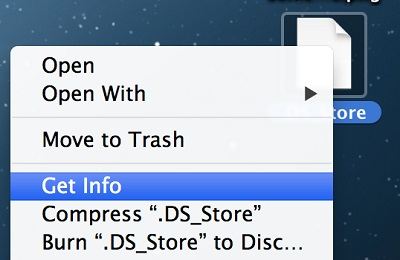
步骤2选择合适的媒体播放器
在了解文件格式的类型后,需要选择一个理想的媒体播放器。例如,可以在 Mac 的 QuickTime 以及 VLC 播放器或 MKV 播放器等第三方工具上播放视频。QuickTime Player 支持的一些主要格式是 MOV、MP4、M4V、WAV、AIFF 和 AAC。
它不支持 FLV 或 WMV 等格式,因此可以通过访问其官方网站在 Mac 上下载 VLC 媒体播放器。安装 VLC 后,可以将其移动到 Applications 文件夹以便于访问。
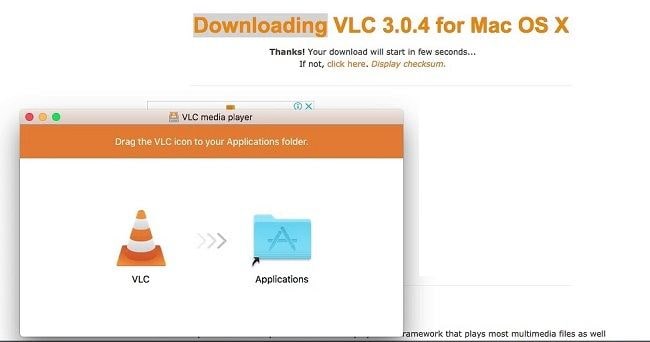
VLC 媒体播放器兼容多种视频格式,如 FLV、AVI、MKV、MIDI、ASF、3GP 和一些 WMV 容器。可以通过启动 VLC 并访问其文件 > 打开文件选项来浏览视频,从而轻松打开 VLC 上的 FLV 文件,还可以将视频拖放到 VLC 播放器的界面。
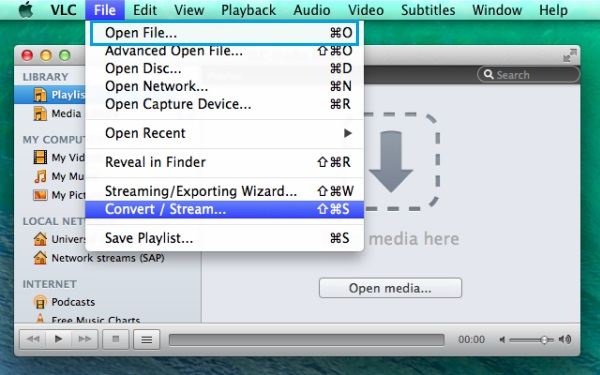
步骤3转换视频(如果需要)
Mac 的本机媒体播放器(如 QuickTime)不支持某些视频格式(如 WMV)。在这种情况下,可以先将视频文件转换为在 Mac 上播放 WMV。可以借助万兴优转的帮助,可以转换各种视频。
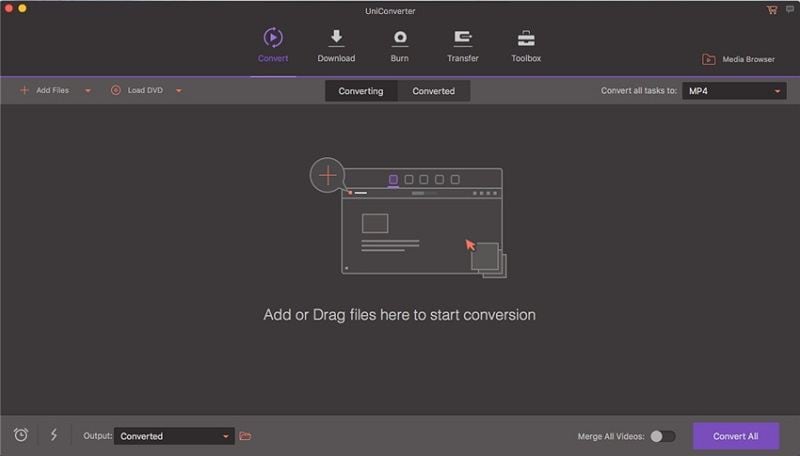
除此之外,还可以借助 VLC 媒体播放器来做同样的事情,启动 VLC 并转到其文件 > 转换/保存即可将不受支持的文件转换为兼容格式。
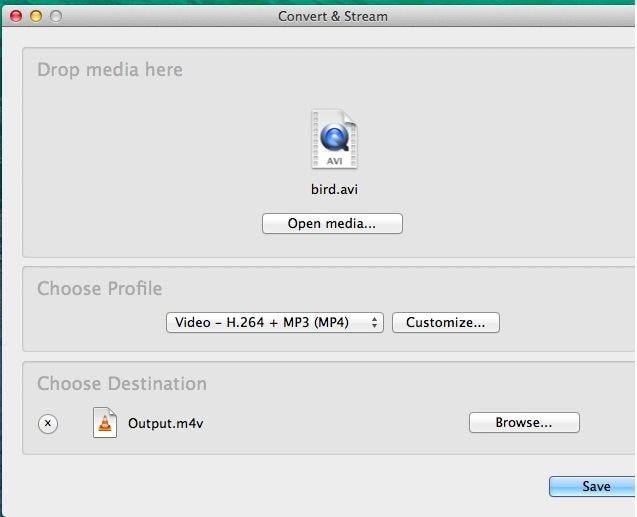
步骤4更改默认播放器
如果无法在 QuickTime上打开 MKV 文件(或其他格式,如 FLV/AVI),因此可以考虑将文件的默认播放器而不是 QuickTime 更改为 VLC 等其他播放器。选择视频文件,右键单击,然后转到“获取信息”选项。
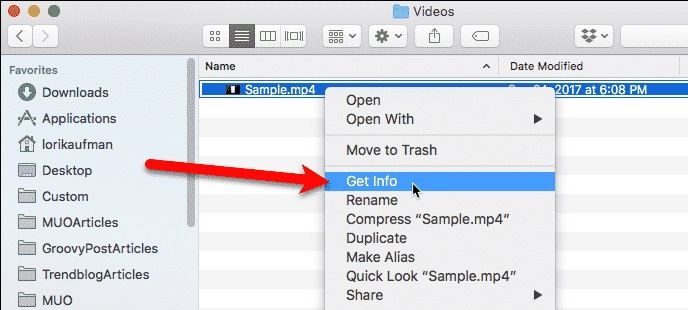
随着信息选项卡将被启动,请转到“打开方式”部分并从此处选择 VLC(或其他媒体播放器)。
如果要使用所选应用程序打开相同格式的其他文件,请单击“全部更改”选项。
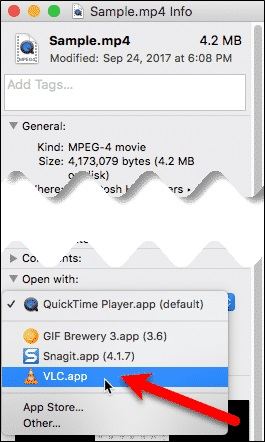
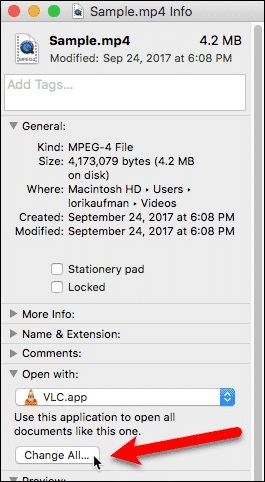
单击“继续”按钮确认选择,这样所有其他相同格式的文件现在都可以在 VLC(或其他媒体播放器)上默认打开。
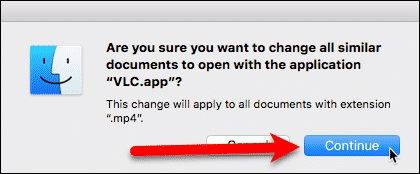
第 2 部分: 如何在 Windows 上打开 MKV、WMV、AVI 和 FLV 文件
知道如何在 Mac 上打开 AVI 后,让我们学习如何在 Windows 上打开 FLV 文件和其他视频格式。尽管 Windows Media Player 支持大多数这些格式,但也可以尝试使用第三方媒体播放器打开它们。
步骤1了解视频的格式
首先需要知道要播放的视频文件的格式,为此需找到该文件,然后转到其属性。在“详细信息”选项卡下,可以知道文件的确切格式。
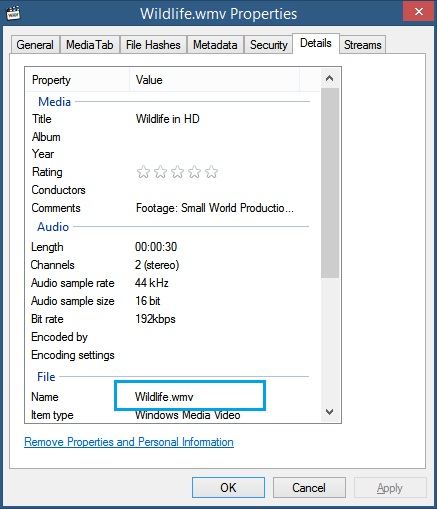
步骤2转换视频文件(如果需要)
理想情况下,在 Windows 上打开 FLV、MKV、WMV 或 AVI 文件不会遇到任何问题,但如果需要,仍然可以转换视频。使用 Wondershare UniConverter 或 VLC Media Player 等第三方工具,启动 VLC 并转到其菜单 > 媒体 > 转换/保存将视频转换为兼容格式。
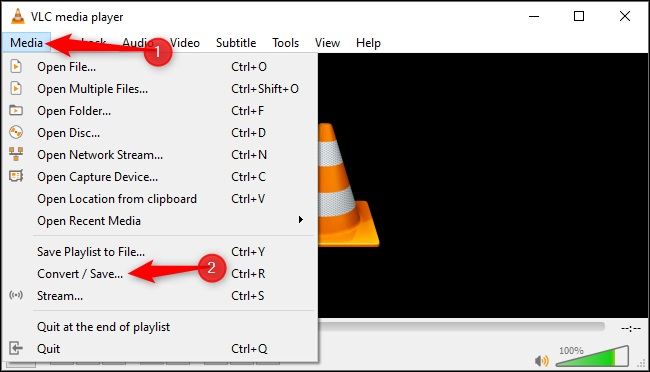
步骤3选择媒体播放器以打开视频
Windows Media Player 支持大多数常见格式,如 AVI、WMV、AIF、WMD 和其他容器。不过如果想打开 MKV 或 FLV 文件,那么可以考虑使用 VLC 媒体播放器。
转到 VLC 媒体播放器的官方网站,将其安装在系统上并启动它。要打开 FLV/MKV 文件,只需拖放文件或转到 VLC 的菜单 > 媒体 > 打开文件以启动浏览器窗口以加载文件。
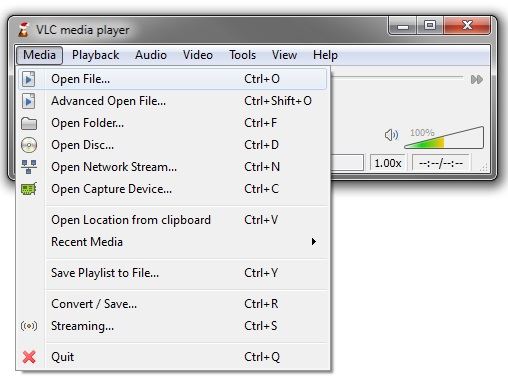
步骤4更改视频的默认播放器
许多 Windows 用户将默认媒体播放器更改为 VLC 而不是 Windows Media Player,因为它具有更好的兼容性,可以使用它直接打开 FLV 文件。通过访问 Windows 设置 > 默认应用程序 > 视频播放器来实现。
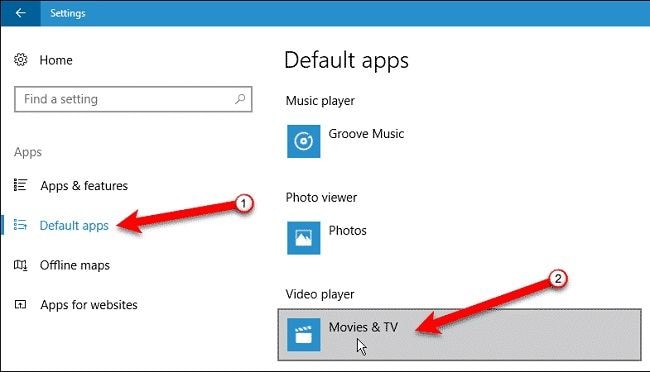
点击播放电影和电视的部分以获取系统上已安装媒体播放器的列表。从这里选择 VLC 媒体播放器,即可直接在 VLC 播放器上打开 FLV、AVI、WMV 或 MKV 文件。
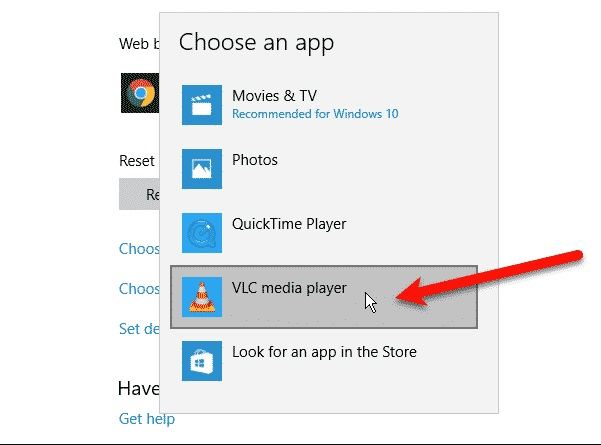
第 3 部分:如何在 Windows 和 Mac 上播放损坏的视频文件
很多时候,用户发现很难打开系统上的 MKV、FLV 或其他文件,即使视频播放器与文件兼容,也可能会遇到播放错误或加载问题,这可能是加载的视频已损坏。
视频无法播放的可能原因
- 视频可能已损坏
- 它可能有丢失或损坏的数据
- 文件的其他元组件都可能被损坏
- 视频-音频组件可能未正确同步
- 文件中可能有丢失的帧
- 存储视频的硬盘也可能已损坏。
- 视频可能有像素化的帧、抖动的图片、空白画面或其他问题。
修复损坏视频的最佳选择
如果无法打开系统上的 MKV 文件或任何其他格式的视频,则视频可能已损坏。在这种情况下,可以使用可靠的修复工具,如万兴易修的视频修复功能,该应用程序支持各种视频文件格式,还有以下功能特点。
- 可以修复视频的主要问题,例如文件损坏、标题损坏、音频/视频丢失和其他问题。
- 还可以修复不同的视频播放错误,如视频抖动、像素化显示、空白屏幕等。
- 支持所有常见的视频格式,如 MP4、AVI、FLV、MKV、MOV、3GP 等。
- 支持两种不同的修复算法——快速和高级。高级修复功能更强大,但也需要更多时间。
如何使用万兴易修修复破损视频?
步骤一添加损坏视频
下载安装万兴易修软件并启动,在软件首页直接点击“添加”按钮;开始浏览SD卡/U盘/电脑磁盘不能正常播放的视频文件,鼠标全选或者是使用Ctrl+逐一选择,然后点击“打开”完成视频导入工作。如果有缺漏的,可以点击左下角的灰色“添加”按钮继续添加



步骤二修复视频
点击右下角的“修复”按钮,软件就会开始执行修复操作。具体的修复时间和视频文件大小及损坏程度有关,一般不超过3分钟,如果时间较长请耐心等待。



步骤三保存视频
完成修复之后点击视频缩略图上的播放按钮或文件下方的预览按钮预览播放视频,检验视频是否修复成功,然后保存到电脑即可完成破损视频修复工作。
如果批量修复的视频文件较多的话可以通过列表表头的【文件名】【文件路径】【文件大小】【修改日期】【文件操作】进行顺序和倒序的排序查看;
如果批量修复的视频都成功了,可以直接 点击右下角的“保存全部”按钮保存到本地电脑;
如果有部分没有修复成功,可以列表每一行末尾的“保存”按钮将修复成功的视频保存到本地电脑;



第 4 部分:有关播放视频的常见问题
为了能够轻松打开系统上的 MKV/FLV 文件,可以多了解以下这些常见问题。
1. 什么是 WMV 文件?
WMV 代表 Windows Media Video,是一种由 Microsoft 开发的压缩视频文件格式。它使用 ASF 格式来压缩文件,并且可以包含视频和音频。除了在线视频,WMV 还用于存储 DVD 和蓝光光盘。
- 如何转换 WMV 文件以在 Mac 上播放?
由于在 Mac 上播放 WMV 很困难,因此大多数用户更喜欢将文件转换为兼容的格式。可以通过使用可靠的第三方应用程序(如万兴优转)或使用免费提供的工具(如 VLC 媒体播放器)来执行此操作。
- VLC 可以在 Mac 上播放 WMV 吗?
虽然 VLC 支持 WMV 容器的某些组件,但它不能在 Mac 上播放所有类型的 WMV 文件。这就是为什么建议将文件转换为 FLV 或 AVI 等兼容格式。
- QuickTime 可以打开 WMV 文件吗?
QuickTime 不能用于在 Mac 上播放 WMV 文件,因为它是 Microsoft 的专有产品。虽然 Windows 系统很容易支持 WMV 格式,但目前 macOS 生态系统不支持它,因此无法在 QuickTime 上播放。
2.什么是MKV视频格式?
MKV 是适用于不同媒体类型的最流行、免费和开源的视频格式之一,它可用于包含视频、声音、图片和偶数字幕。该格式于 2002 年发布,由于其跨平台兼容性而广受欢迎。由于我们可以在 MKV 格式中包含字幕,因此它们经常用于在线流媒体服务。
- VLC 可以播放 MKV 文件吗?
是的,VLC 媒体播放器完全支持(读取和播放)MKV 格式。这意味着您可以使用 VLC 在 Windows 或 Mac 上打开 MKV 文件。
- 如何将 MKV 文件更改为 MP4?
可以使用各种工具将它们更改为另一种格式,如 MP4。最常用的工具之一是 VLC 媒体播放器,可以转到其菜单 > 媒体 > 转换/保存选项以启动其转换器,从这里可以加载要转换的 MKV 文件并选择“MP4”作为输出格式。
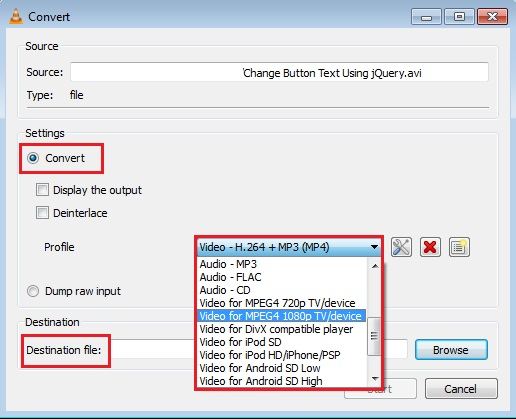
- Windows 10 可以播放 MKV 文件吗?
Windows 10 可以播放 MKV 文件,2014 年微软扩展了与 MKV 格式的兼容性,将其包含在其后续版本中。因此只需更新固件就可以打开 MKV 文件。
3.什么是FLV文件?
FLV 也称为 Flash 视频格式,是 Adobe 拥有的流行视频格式。媒体格式主要设计用于在 Flash 播放器上播放视频。可以包括音频、视频、文本和数据,并且可以是 FLV 或 F4V 格式,它广泛用于在线流媒体和其他门户网站来托管和播放视频。
- 可以在 Windows Media Player 上播放 FLV 文件吗?
可以在 Windows Media Player 上播放 FLV 文件,只需确保媒体播放器已更新为支持 FLV 格式。
- 如何将 FLV 转换为 MP4?
可以使用在线转换器或专用的离线视频转换器(如 UniConverter)将 FLV 转换为 MP4,也可以通过使用 VLC 媒体播放器的内置视频转换器功能来完成。
- 如何使用 OBS 打开 FLV 文件?
理想情况下,使用 OBS 打开 FLV 文件不会遇到问题。要将 OBS 录音保存为 FLV 格式,请转到其设置 > 广播设置 > 文件路径,并在末尾包含“.flv”扩展名。
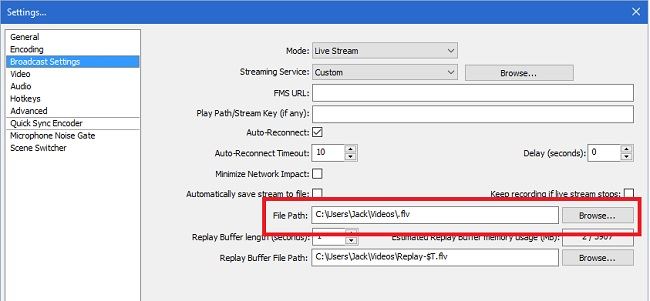
4. AVI 有什么用?
AVI 代表音频视频交错,是微软开发的最流行的媒体容器之一。由于它是一种非常多样化的格式,因此可用于包含音频和视频组件。由于 AVI 是一种容器格式,它具有不同的扩展名,其中一些扩展名是由 OpenDML 格式开发的。
- 如何在 Mac 上转换 AVI 文件?
可以使用各种在线和离线工具将 AVI 文件转换为兼容格式,甚至可以使用 VLC 在 Mac 上打开 AVI 或转换它。
- 为什么 AVI 文件无法播放?
AVI 文件无法播放的原因可能有很多。媒体播放器可能与 AVI 不兼容或 AVI 文件也可能已损坏 ,AVI 文件可能具有损坏的标头、缺少组件,系统设置或工具也可能会阻止 AVI 播放。
- Windows Media Player 可以播放 AVI 吗?
Windows Media Player 完全支持 AVI 格式,Windows Media Player 和 AVI 都是由 Microsoft 开发的,因此相互完全支持。
知道如何在 Mac 和 Windows 上播放 WMV、FLV、AVI 和 MKV 文件时,就可以轻松地在系统上播放视频了。不过,如果视频文件已损坏,那么可以使用可靠的应用程序,如万兴易修的视频修复功能,它支持各种视频格式,并且可以通过简单的点击过程修复视频错误。




